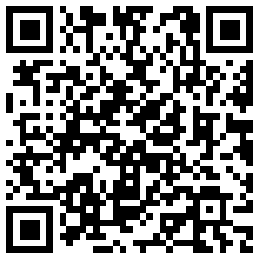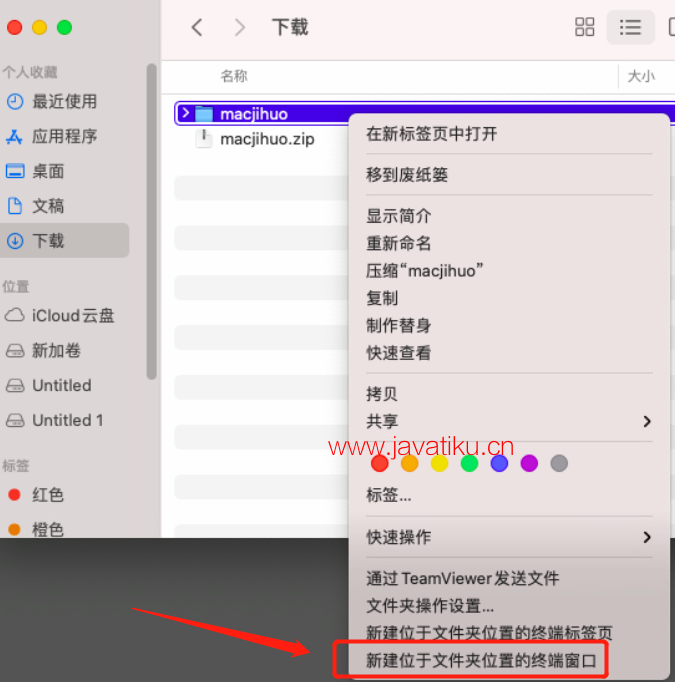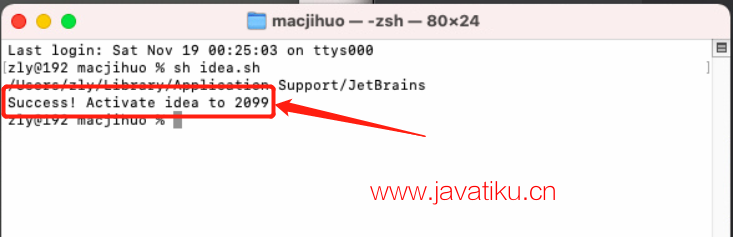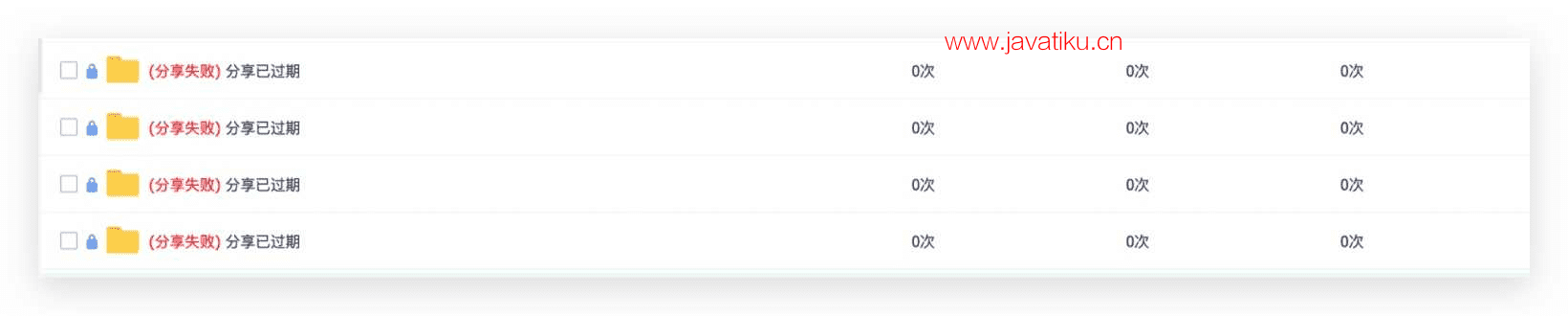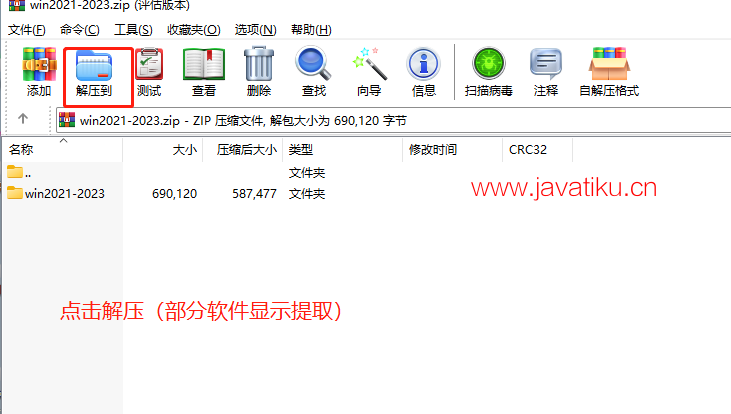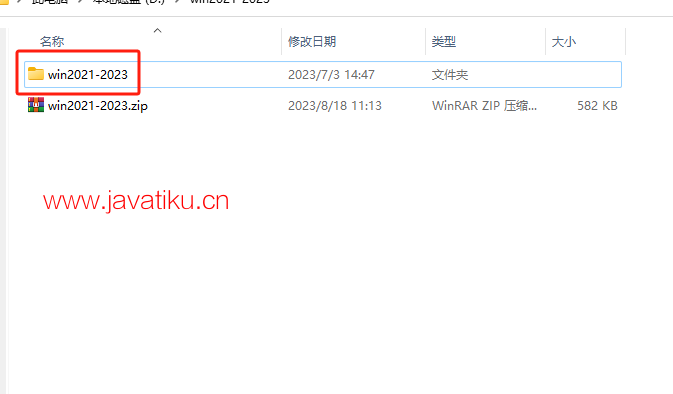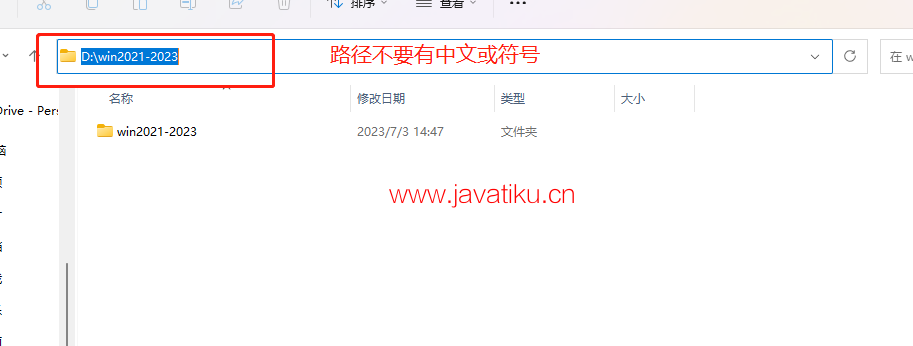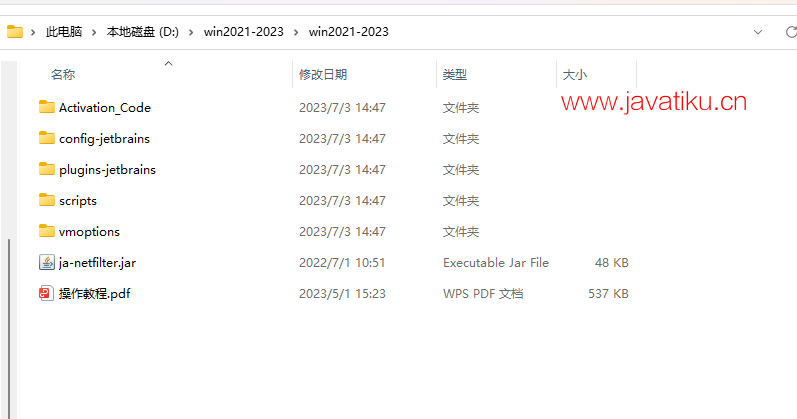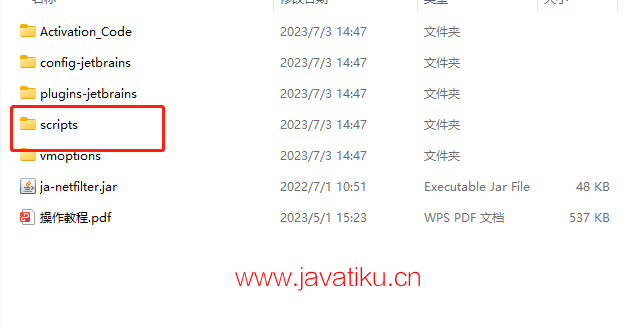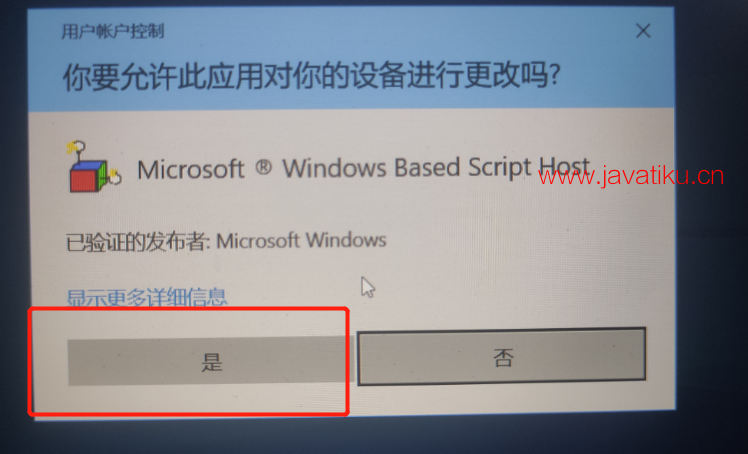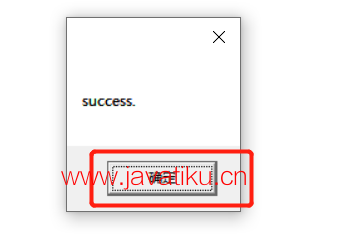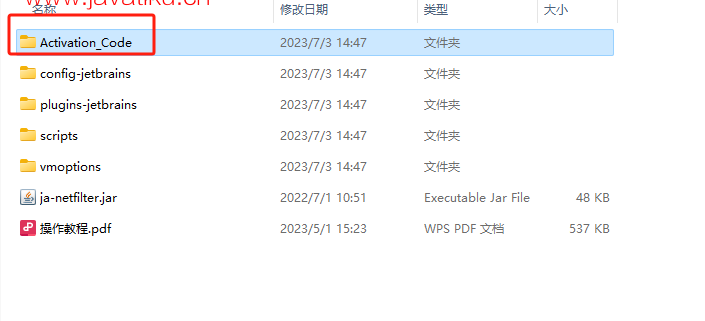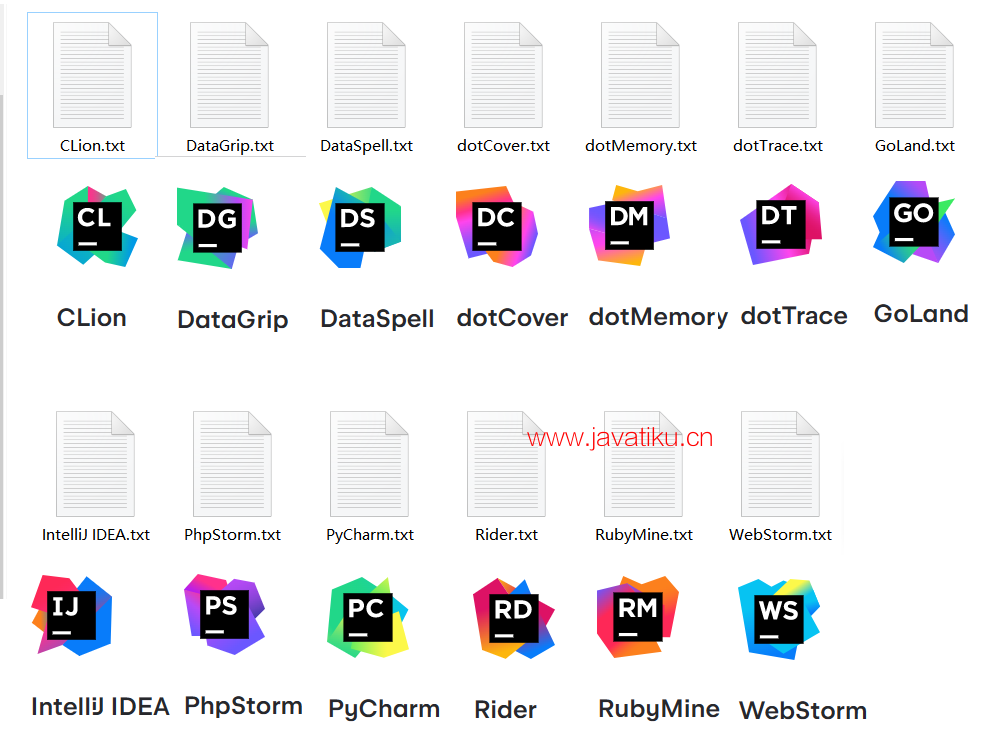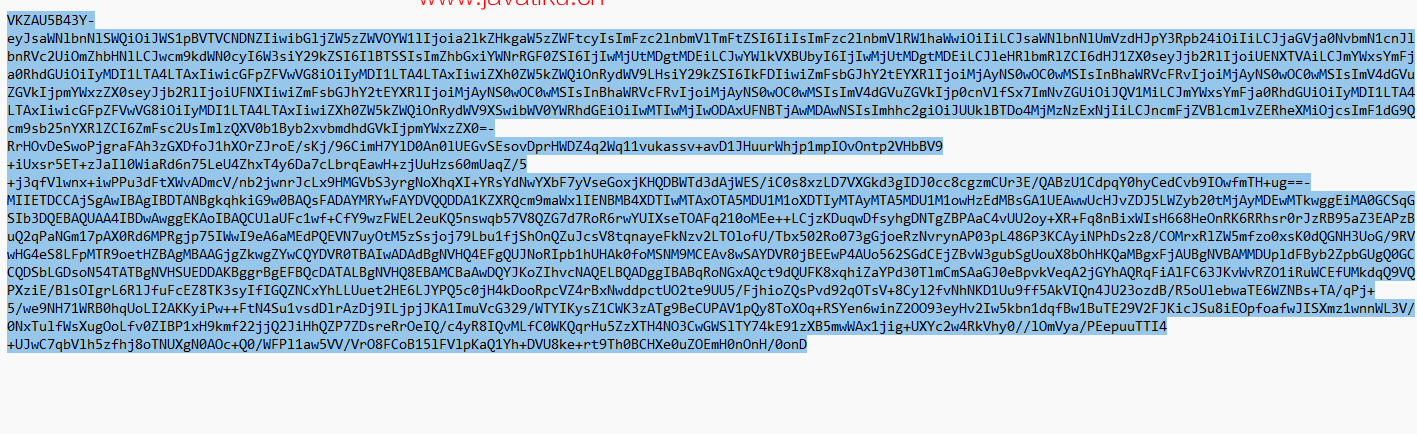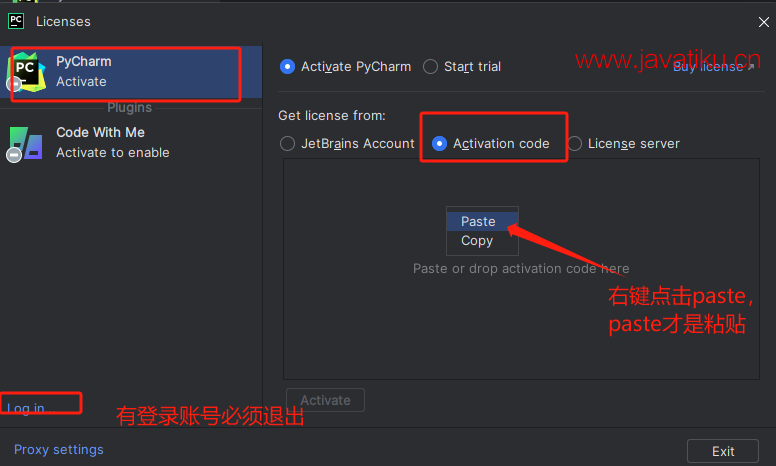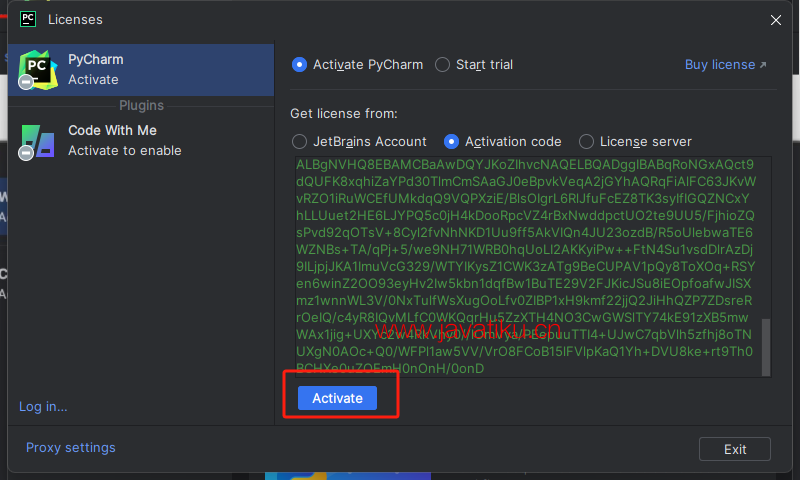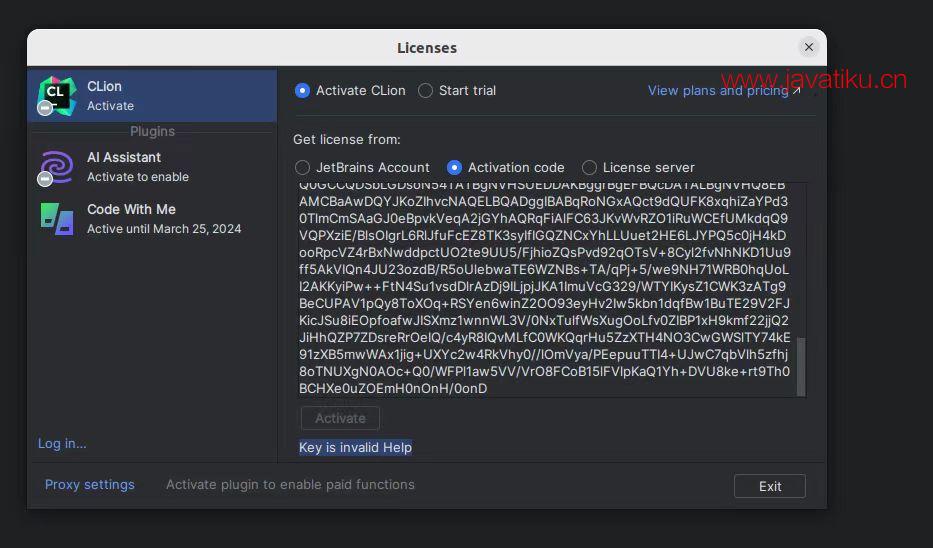线程池的线程数应该怎么配置?
线程池的线程数应该怎么配置?
线程在Java中属于稀缺资源,线程池不是越大越好也不是越小越好。任务分为计算密集型、IO密集型、混合型。
- 计算密集型:大部分都在用CPU跟内存,加密,逻辑操作业务处理等。
- IO密集型:数据库链接,网络通讯传输等。
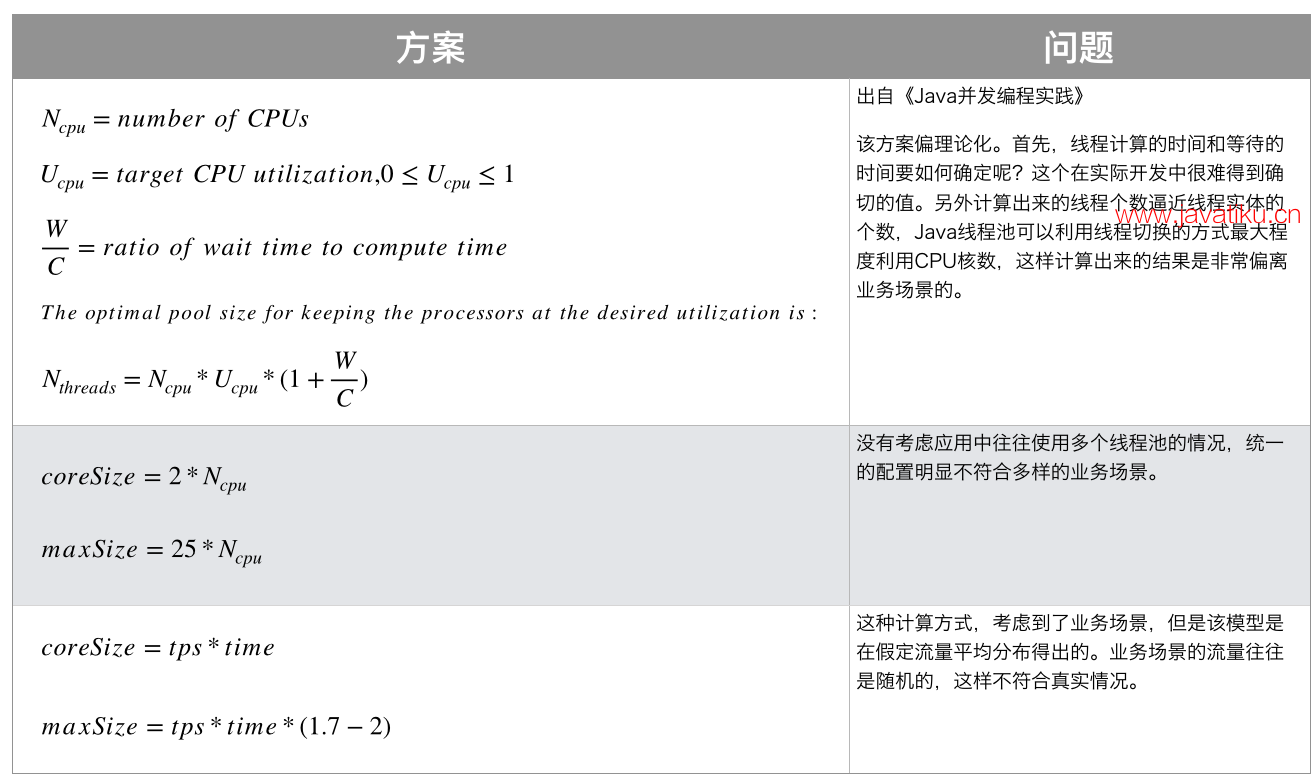
一般的经验,不同类型线程池的参数配置:
- 计算密集型一般推荐线程池不要过大,一般是CPU数 + 1,+1是因为可能存在页缺失(就是可能存在有些数据在硬盘中需要多来一个线程将数据读入内存)。如果线程池数太大,可能会频繁的 进行线程上下文切换跟任务调度。获得当前CPU核心数代码如下:
Runtime.getRuntime().availableProcessors();- IO密集型:线程数适当大一点,机器的Cpu核心数*2。
- 混合型:可以考虑根绝情况将它拆分成CPU密集型和IO密集型任务,如果执行时间相差不大,拆分可以提升吞吐量,反之没有必要。
当然,实际应用中没有固定的公式,需要结合测试和监控来进行调整。